Jeśli interesuje Cię edycja i eksportowanie treści HDR, znalazłeś właściwy przewodnik. Nowa Premiere Pro CC 2020 oferuje wszystkie narzędzia, które umożliwiają profesjonalne wydawanie treści o wysokiej dynamice. Dzięki temu możesz w pełni wykorzystać zalety HDR, czyli wysokiego zakresu dynamicznego, i atrakcyjnie prezentować swoje filmy na urządzeniach obsługujących HDR.
Najważniejsze wnioski
- HDR oznacza wysoki zakres dynamiczny i umożliwia rozszerzone spektrum kolorów.
- Aby eksportować treści HDR, potrzebujesz formatu H.264.
- Odpowiednie ustawienia w Premiere Pro aktywują metadane HDR10.
Krok po kroku
Aby efektywnie eksportować treści HDR w Premiere Pro CC 2020, postępuj zgodnie z tą instrukcją krok po kroku:
Na początku powinieneś upewnić się, że masz dostęp do materiału obsługującego HDR. Tego typu materiał może pochodzić na przykład z specjalnych urządzeń, takich jak kamery HDR, smartfony lub nawet być produkowany w programach takich jak After Effects. Możesz również tworzyć obrazy HDR w Photoshopie, aby zintegrować je w swoich projektach. Jeśli na przykład korzystasz z zdjęć stockowych, upewnij się, że również wspierają one HDR. Zobacz, które warianty najlepiej pasują do tworzenia twojego materiału HDR.
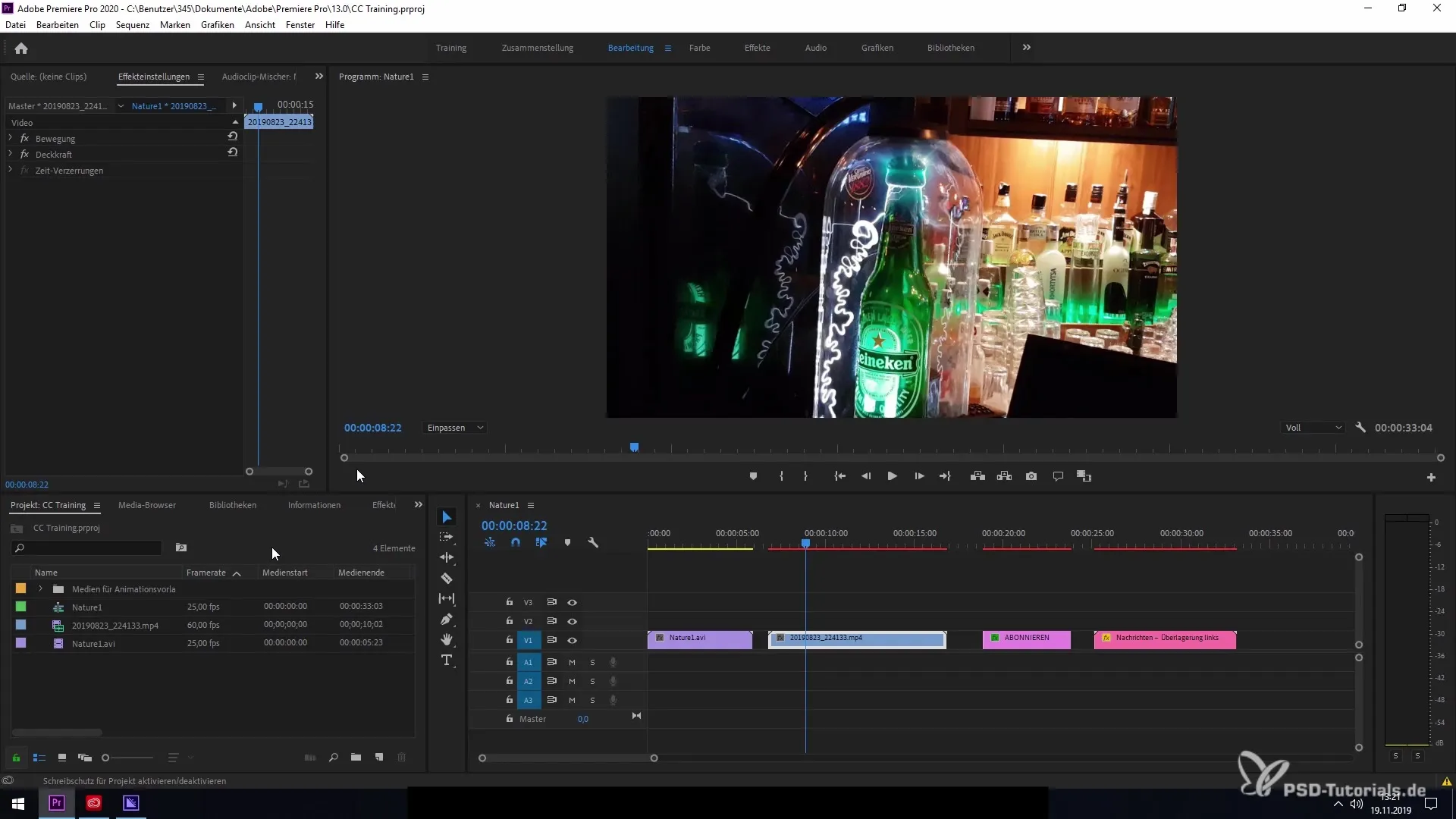
Aby teraz wyeksportować swój projekt w Premiere Pro, przejdź do „Plik” i wybierz „Eksportuj”. Otwiera to ustawienia eksportu, które są kluczowe na następny krok. Jeśli poprawnie ustawisz wszystkie opcje, możesz przekazać plik do Media Encoder.
Upewnij się, że wybierasz właściwy format. Zazwyczaj ustawiony jest standardowy format AVI. Ten format jednak nie nadaje się do eksportu HDR. Musisz przełączyć się na H.264. To ustawienie jest kluczowe, ponieważ umożliwia dostęp do wymaganych funkcji HDR.
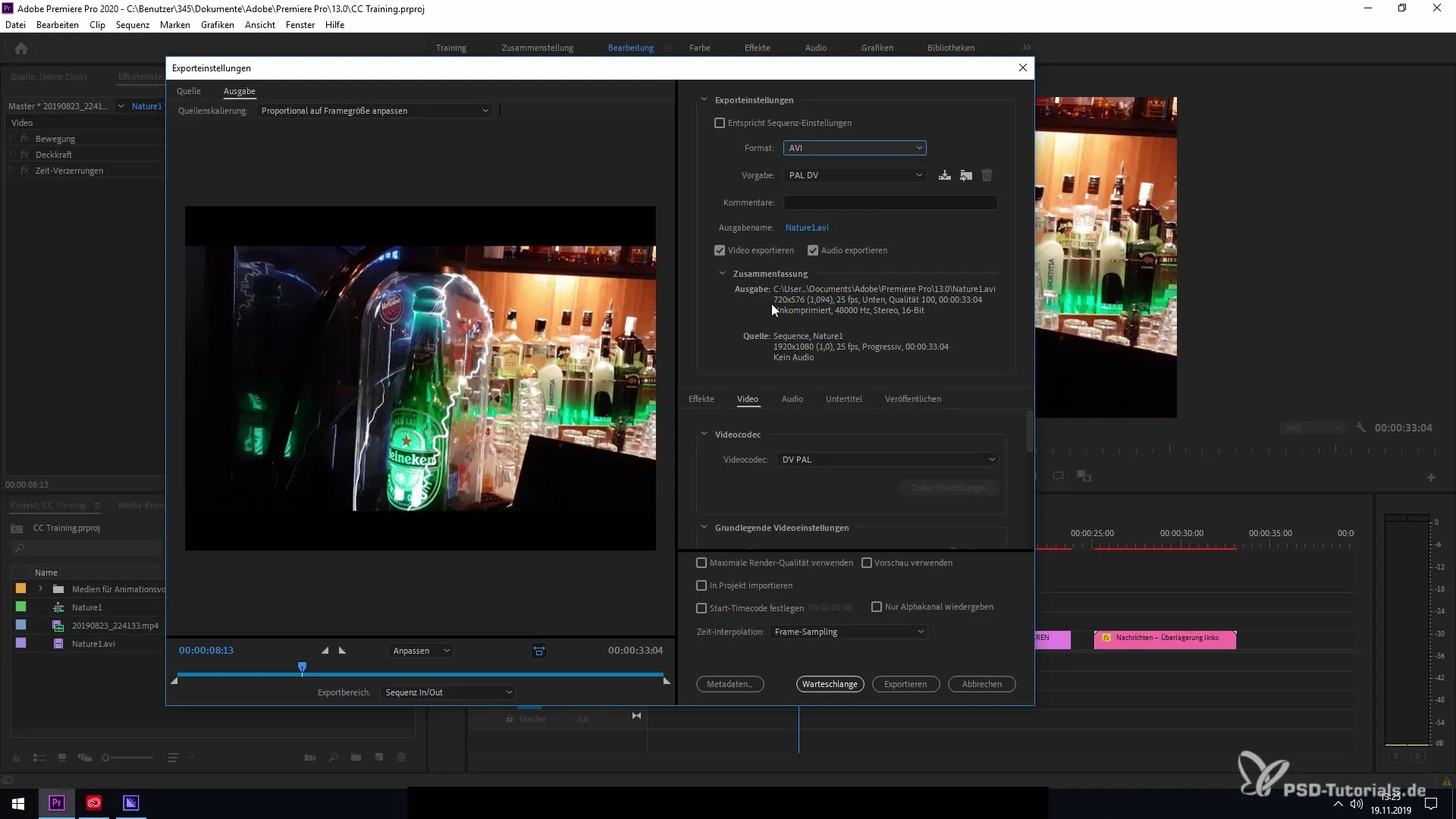
Po wybraniu formatu H.264 znajdziesz nowe funkcje w zakładce „Wideo”. Przewiń w dół do „Ustawień kodowania”, aby znaleźć opcje HDR. Możesz tutaj wybrać wysoki zakres dynamiczny oraz metadane HDR10, aby odpowiednio skonfigurować swój materiał.
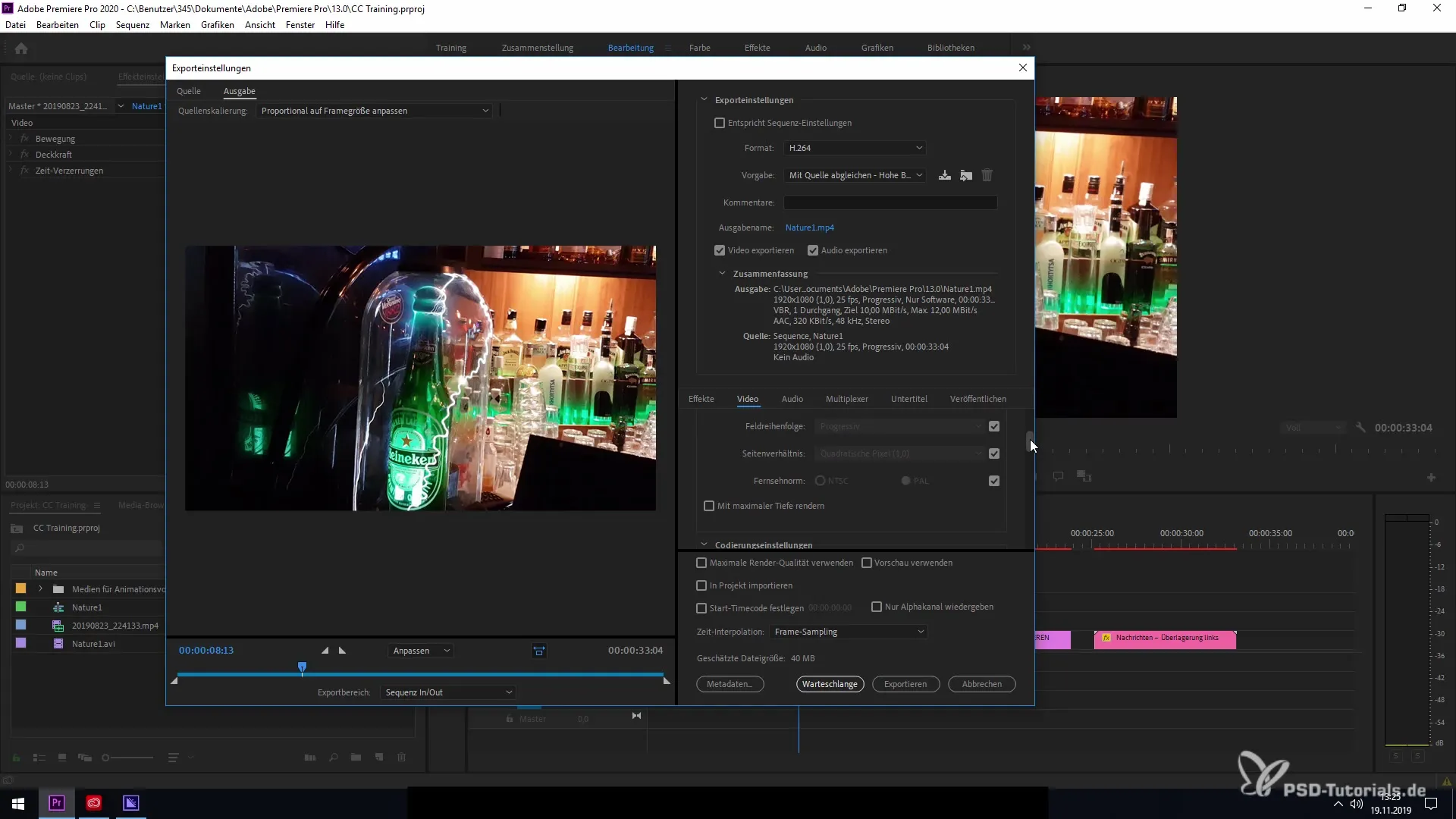
Aktywując te opcje, możesz dostosować swoje wideo, aby było zgodne z HDR. Umożliwia to poprawne wyświetlanie na platformach takich jak YouTube lub innych mediach obsługujących HDR. Wybór metadanych HDR jest kluczowy, ponieważ zapewnia, że twój materiał spełnia wymagania dotyczące wyświetlaczy HDR.
Kiedy wszystko jest odpowiednio ustawione, wciśnij „Eksportuj” lub „Przekaż do Media Encoder”, aby oficjalnie rozpocząć eksport swoich treści HDR. Jeśli postępowałeś zgodnie ze wszystkimi krokami, powinieneś być w stanie pomyślnie wyeksportować swoje wideo w HDR. Powodzenia w twoim następnym projekcie!
Podsumowanie – Eksport treści HDR w Premiere Pro CC 2020
W tym przewodniku dowiedziałeś się, jak eksportować treści HDR za pomocą Premiere Pro CC 2020. Od wyboru odpowiedniego typu materiału po odpowiednią konfigurację ustawień eksportu, otrzymałeś kompleksowy przegląd. Dzięki tej wiedzy możesz realizować swoje projekty w doskonałej jakości i prezentować je na urządzeniach obsługujących HDR.
Najczęściej zadawane pytania
Jak mogę stworzyć materiał obsługujący HDR?Możesz stworzyć materiał obsługujący HDR za pomocą specjalnych kamer, smartfonów lub programów takich jak After Effects i Photoshop.
Jakiego formatu eksportu potrzebuję dla HDR?Format H.264 jest wymagany, aby poprawnie eksportować treści HDR.
Jak włączyć metadane HDR10 w Premiere Pro?W „Ustawieniach kodowania” w zakładce „Wideo” możesz wybrać opcje HDR oraz metadane HDR10.
Dlaczego HDR jest ważne?HDR umożliwia rozszerzone spektrum kolorów i znacząco poprawia jakość obrazu w filmach.


